Cómo instalar Vagrant en Fedora 34
Vagrant es una potente herramienta para construir y gestionar máquinas virtuales en un entorno de desarrollo. Tiene un flujo de trabajo fácil de usar. Reduce el tiempo de configuración del entorno de desarrollo y aumenta la productividad. Las imágenes virtuales de Ubuntu, Centos, etc. están disponibles en el sitio web de vagrant en forma de cajas vagrant. Según el sitio web oficial, Vagrant proporciona entornos de trabajo fáciles de configurar, reproducibles y portátiles, construidos sobre tecnología estándar de la industria y controlados por un único flujo de trabajo consistente para ayudar a maximizar la productividad y la flexibilidad.
Las máquinas virtuales pueden aprovisionarse sobre VirtualBox, VMware o cualquier otro proveedor. Estas máquinas virtuales pueden aprovisionarse mediante herramientas de aprovisionamiento estándar del sector, como scripts de shell, Ansible, Chef o Puppet, etc. Estas herramientas de aprovisionamiento pueden instalar y configurar automáticamente el software en la máquina virtual.
¿Qué vamos a cubrir?
En esta guía, veremos cómo instalar la herramienta de gestión de máquinas virtuales Vagrant en Fedora 34. Empecemos con este tutorial.
Requisitos previos
- La virtualización por hardware debe estar habilitada en tu sistema.
- Acceso a privilegios ‘sudo’.
- Una conexión a Internet que funcione.
Instalación de Vagrant en Fedora 34
Es bastante fácil instalar Vagrant en Fedora 34. El sitio web oficial de Vagrant proporciona formas de instalar Vagrant tanto desde un gestor de paquetes específico de la distribución como desde un archivo binario.
1. Como Vagrant funciona sobre algunas herramientas de virtualización, necesitaremos instalar una para nuestro propósito. Virtualbox es el proveedor por defecto, así que lo usaremos. Para instalar VirtualBox en tu sistema
2. Instala el paquete ‘dnf-plugins-core’:
sudo dnf install -y dnf-plugins-core
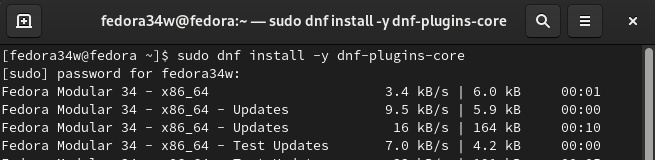
3. Añade el repo oficial de hashicorp usando:
sudo dnf config-manager --add-repo https://rpm.releases.hashicorp.com/fedora/hashicorp.repo

4. Ahora podemos seguir instalando Vagrant con el comando normal dnf install como aquí:
sudo dnf -y install vagrant
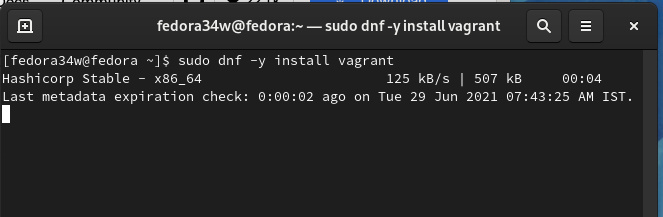
Vagrant está ahora instalado en tu sistema, comprueba la versión de Vagrant con el comando
vagrant -v
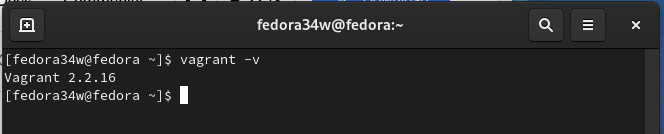
Vagrant fomenta el método anterior de instalación a través de su propio repositorio en lugar de utilizar los repos basados en la distribución. Estos últimos pueden tener dependencias que faltan o versiones antiguas de Vagrant que pueden causar problemas en el uso de Vagrant.
Uso de Vagrant
Vagrant proporciona imágenes preconstruidas de máquinas virtuales guardadas en su almacenamiento en la nube. En la siguiente sección veremos algunos comandos para utilizar Vagrant creando una caja de Ubuntu:
Paso 1. Para añadir una caja vagrant ‘ubuntu/trusty64’ para Ubuntu trusty, utilizamos el comando ‘vagrant box add’:
vagrant box add ubuntu/trusty64
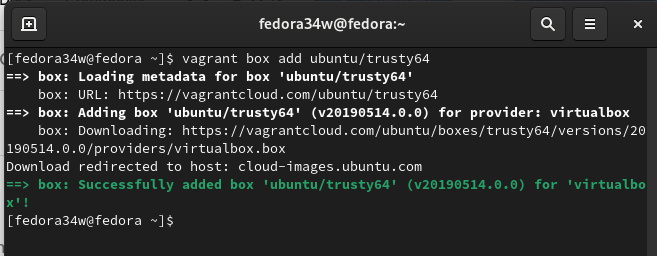
Si la instalación se completa con éxito, aparecerá el siguiente mensaje en el terminal:
Paso 2. Ahora inicializa la caja vagrant anterior en el mismo directorio de trabajo anterior con el comando init:
vagrant init ubuntu/trusty64
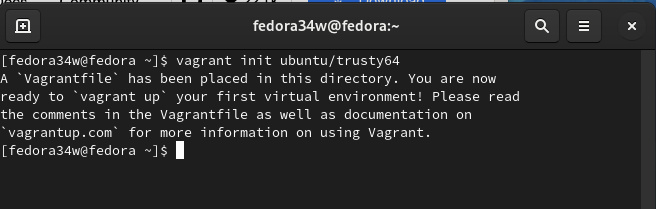
. Coloca un archivo Vagrant en el mismo directorio. Con este archivo podemos gestionar directamente varios aspectos de la máquina virtual. El siguiente mensaje aparece en la ventana del terminal después de la inicialización:
“A `Vagrantfile` has been placed in this directory. You are now
ready to `vagrant up` your first virtual environment! Please read
the comments in the Vagrantfile as well as documentation on
`vagrantup.com` for more information on using Vagrant.”
Paso 3. Por último, ejecutamos el comando ‘vagrant up’ para iniciar la máquina virtual de Ubuntu.
vagrant up
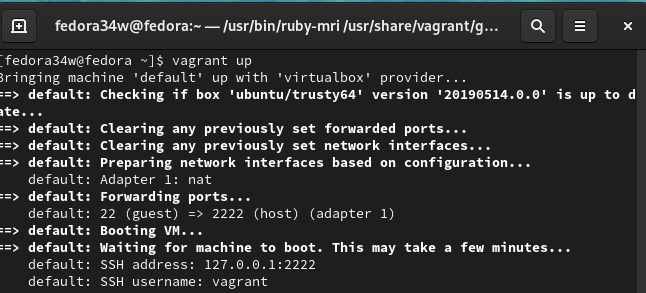
Paso 4. Una vez que la máquina virtual esté en marcha, podemos entrar en la caja con el comando ‘vagrant ssh’.
En el caso anterior, construimos una VM desde cero descargando su imagen de caja. Esto ha colocado automáticamente un archivo Vagrant en la misma carpeta desde la que ejecutamos el comando ‘vagrant init’. La caja anterior está ahora almacenada en nuestro sistema y podemos utilizarla para crear nuevas máquinas Ubuntu trusty (ubuntu/trusty64). Ahora, cada vez que utilicemos la caja anterior para crear nuevas máquinas, actuará como máquina base y no será necesario volver a descargar la imagen base.
En el siguiente código hemos utilizado el mismo cuadro anterior. A continuación se muestra un fragmento de archivo de ejemplo de Vagrantfile para crear una máquina virtual desde la caja vagrant anterior:
Vagrant.configure(«2») do |config|
# create mgmt node
config.vm.define :mgmt do |mgmt_config|
mgmt_config.vm.box = "ubuntu/trusty64"
mgmt_config.vm.hostname = "mgmt"
mgmt_config.vm.network :private_network, ip: "10.0.15.10"
mgmt_config.vm.provider "virtualbox" do |vb|
vb.memory = "256"
end
end
La siguiente tabla contiene la lista de comandos que se utilizan generalmente con vagrant:
|
Comando |
Uso |
|
vagrant box add ‘Nombre de la caja’ |
Para añadir una nueva caja de máquina virtual |
|
vagrant init ‘ORG/BUILD’ |
Para inicializar la caja de la máquina virtual |
|
vagrant up |
Para poner en marcha una caja de máquina virtual |
|
vagrant reload |
Para reiniciar la caja de la máquina virtual |
|
vagrant halt |
Para apagar la caja de la máquina virtual |
|
vagrant ssh |
Para acceder por SSH a la caja de la máquina virtual |
Conclusión
Vagrant es una potente herramienta para simplificar el proceso de desarrollo y aumentar la productividad. En esta guía hemos aprendido a instalar y utilizar Vagrant en el sistema operativo Fedora 34. Podemos hacer girar varias máquinas, por ejemplo, servidores web, con sólo un pequeño ajuste del archivo de configuración (Vagrantfile).